Como usar as ferramentas de backup do Windows 7 no Windows 8
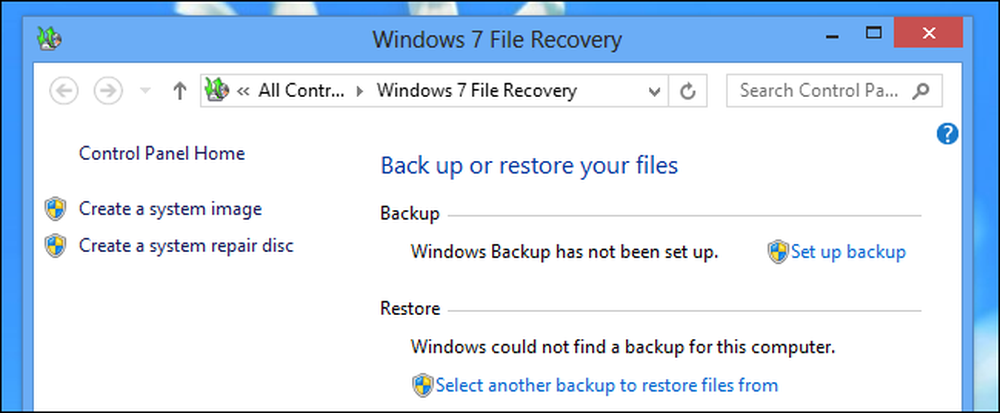
O Windows 8 tem um novo sistema de backup do histórico de arquivos que substitui as ferramentas de backup do Windows 7. No entanto, o Windows 8 ainda contém as ferramentas de backup do Windows 7. Eles são particularmente úteis para criar backups de imagem completos do sistema.
Essas ferramentas são consideradas obsoletas e provavelmente não estarão presentes em versões futuras do Windows. A Microsoft prefere que você use os recursos Histórico de arquivos e Atualizar.
Acessando as ferramentas de backup do Windows 7
As ferramentas de backup do Windows 7 estão ocultas e não aparecem em pesquisas por "backup" ou frases semelhantes.
Para acessá-los, pressione a tecla Windows e procure por backup. Selecione a categoria Configurações e abra o Salvar cópias de backup de seus arquivos com o histórico de arquivos janela.
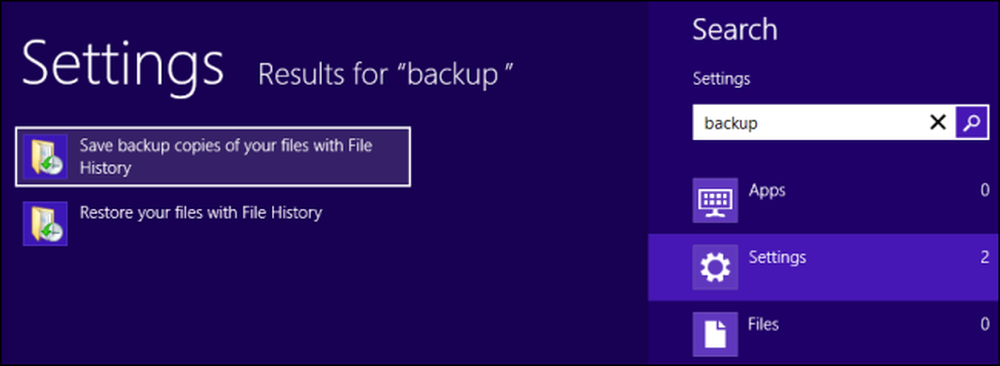
Clique na opção Recuperação de arquivos do Windows 7, escondida no canto inferior esquerdo da janela Histórico de arquivos.
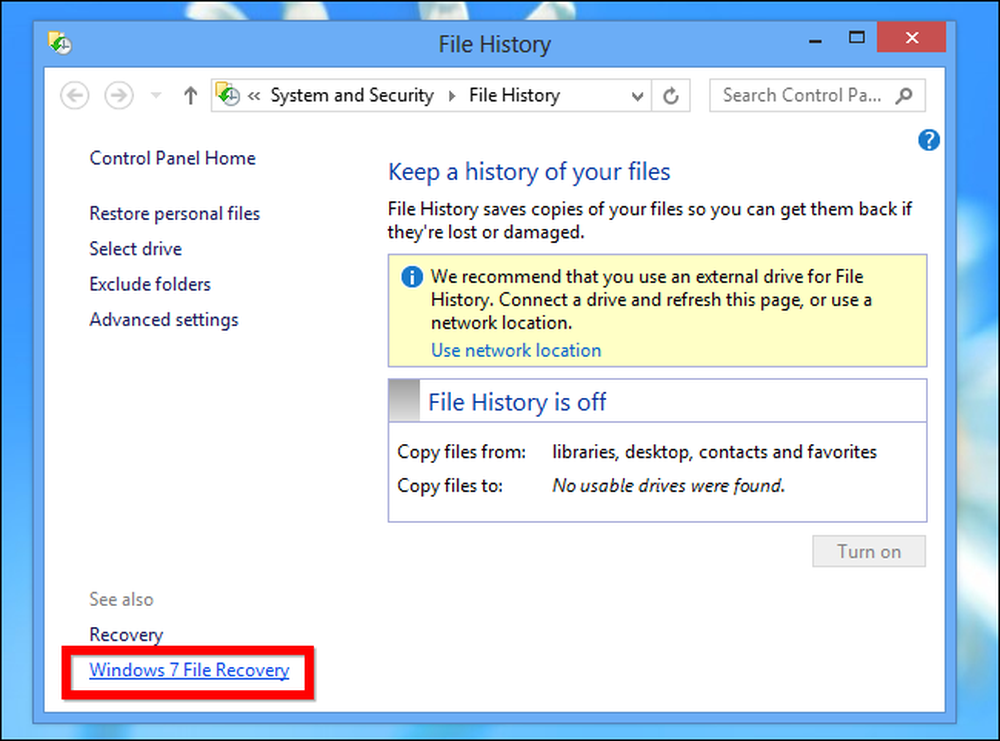
Você verá a conhecida interface de backup do Windows 7, agora chamada “Recuperação de arquivos do Windows 7”. Funciona exatamente como você se lembra ao trabalhar no Windows 7, embora a Microsoft recomende que você não use os dois recursos ao mesmo tempo. Você não pode habilitar o histórico de arquivos se já tiver um agendamento de backup do Windows 7 habilitado.
Para acessar rapidamente esta janela, você também pode procurar por recuperação e selecionar Recuperação de Arquivos do Windows 7.
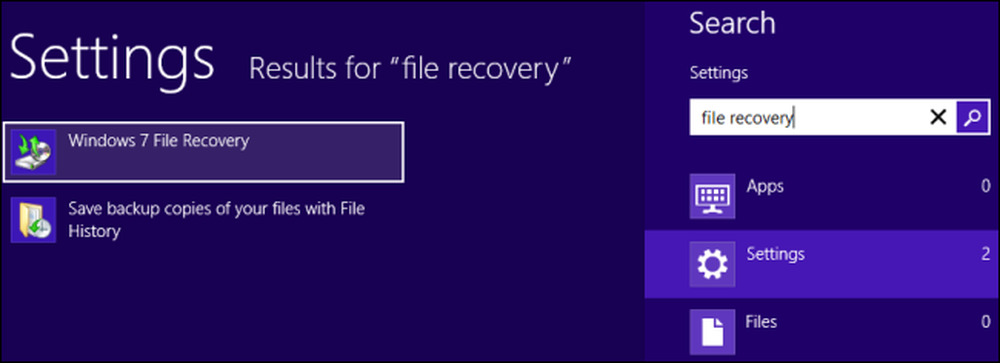
Criando um backup completo do sistema
Ao contrário das ferramentas de backup do Windows 8, as ferramentas de recuperação de arquivos do Windows 7 podem ser usadas para criar um backup completo de imagem do sistema. Um backup de imagem do sistema é uma cópia completa do estado atual do seu computador. Restaurar a partir da imagem do sistema irá restaurar todos os seus arquivos, programas e configurações para o estado em que estavam quando você criou a imagem.
Para criar um backup de imagem do sistema, clique na opção Criar uma imagem do sistema na barra lateral..
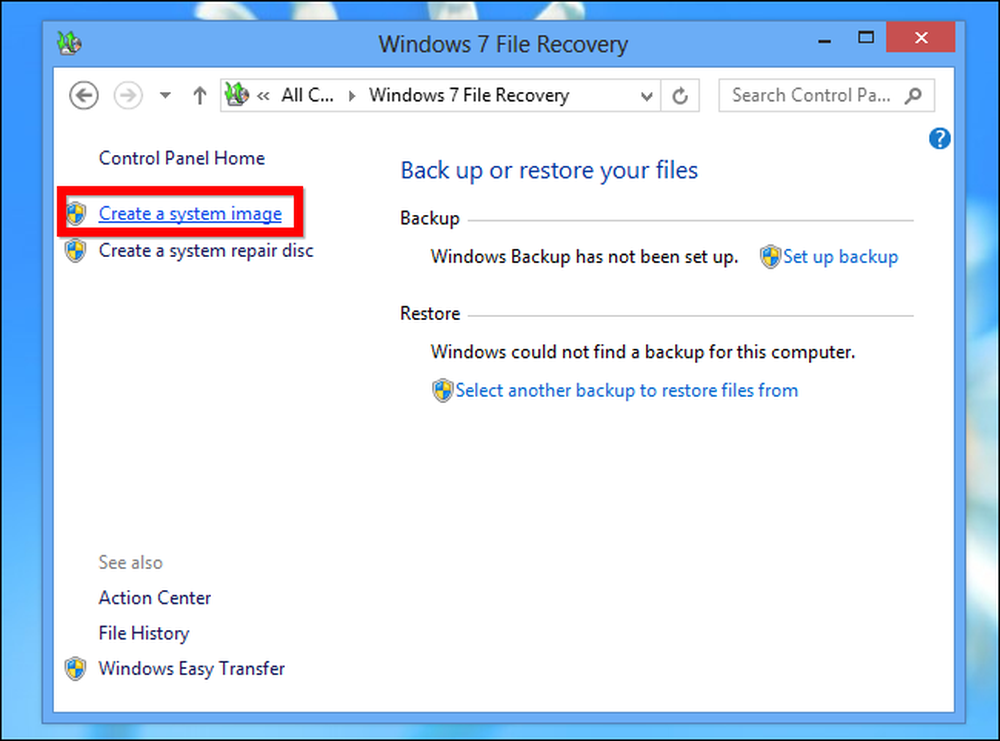
Você pode colocar o backup da imagem do sistema em um disco rígido, em vários DVDs ou em um local da rede. Pode ser bastante grande, pois é uma cópia de todos os arquivos no disco rígido.
O Windows diz que você não pode restaurar vários arquivos do backup de imagem do sistema, mas abordamos uma maneira de extrair arquivos individuais de um backup de imagem do sistema.
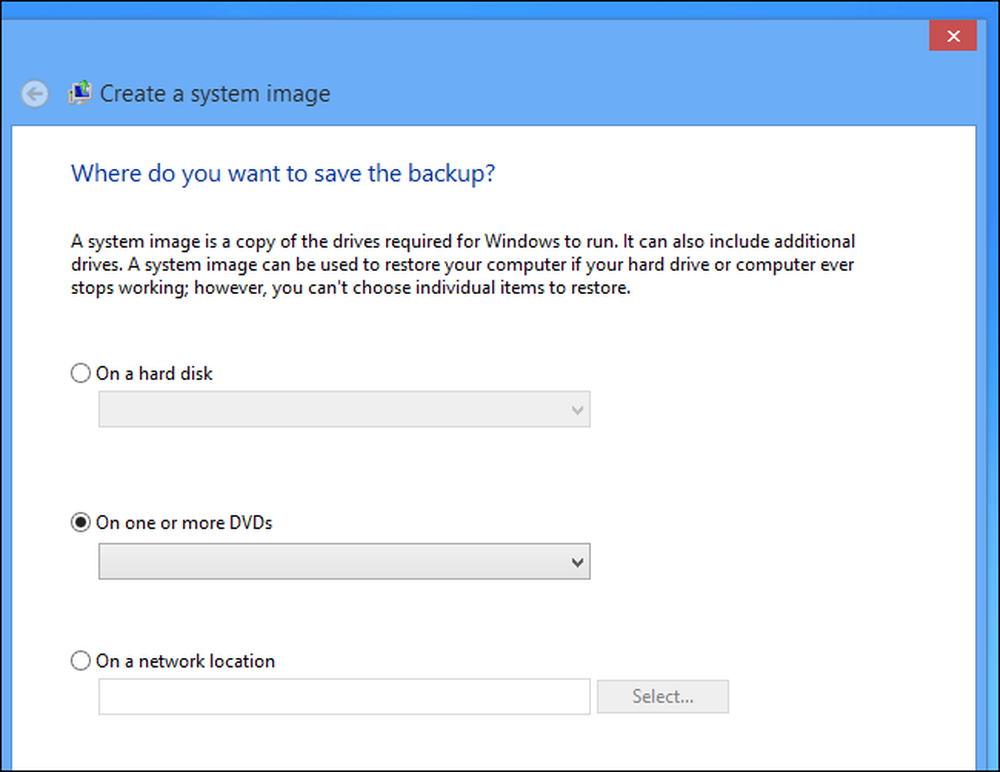
Restaurando um backup completo do sistema
Para restaurar um backup completo do sistema no futuro, abra a tela de configurações do PC. Pressione a tecla Windows + C, clique em Configurações e selecione Alterar configurações do PC..
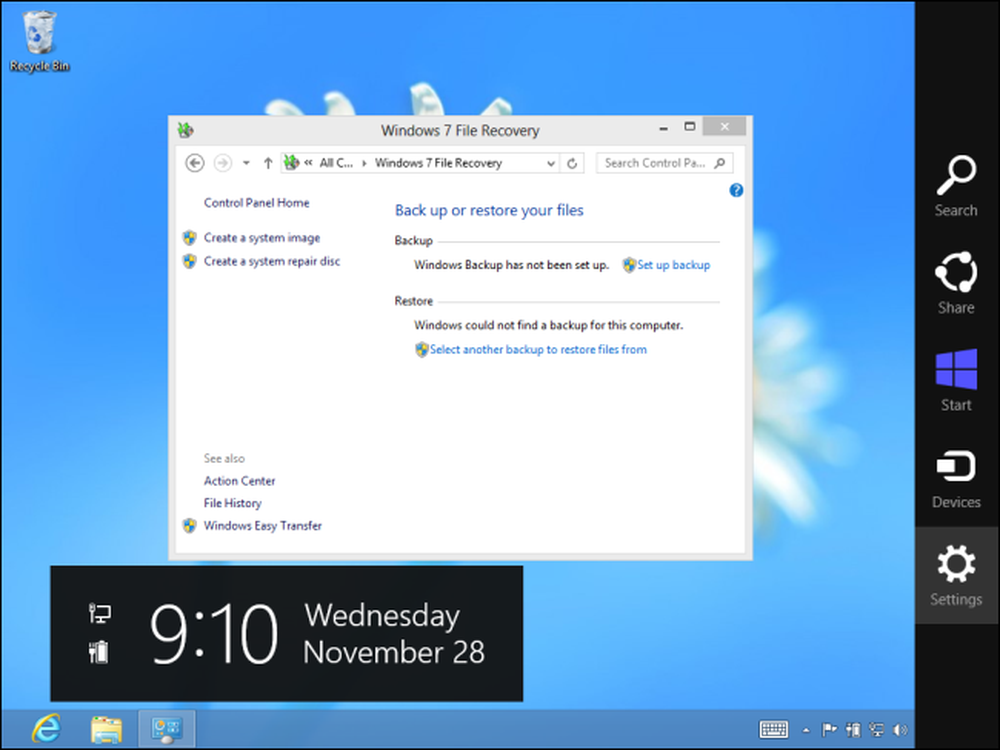
Selecione a categoria Geral e role para baixo até ver a opção Inicialização avançada. Clique no botão Reiniciar agora para reiniciar o computador no menu de opções avançadas de inicialização.
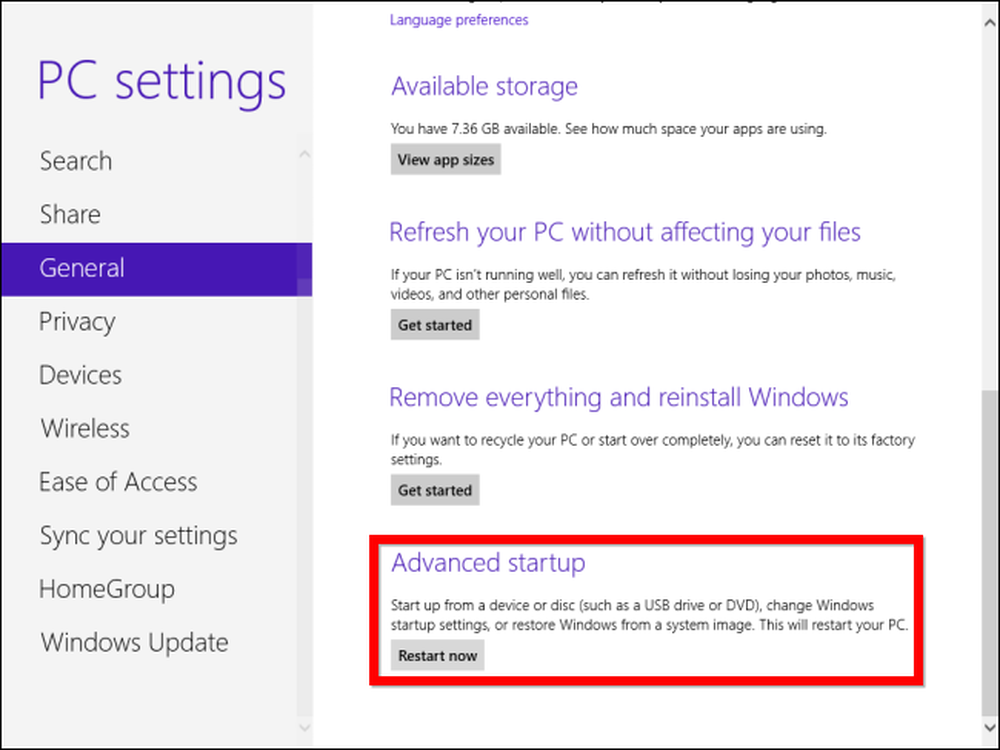
Na tela Opções avançadas, selecione Solução de problemas -> Opções avançadas -> Recuperação da imagem do sistema. Você poderá selecionar uma imagem do sistema e restaurar seu computador a partir dela.
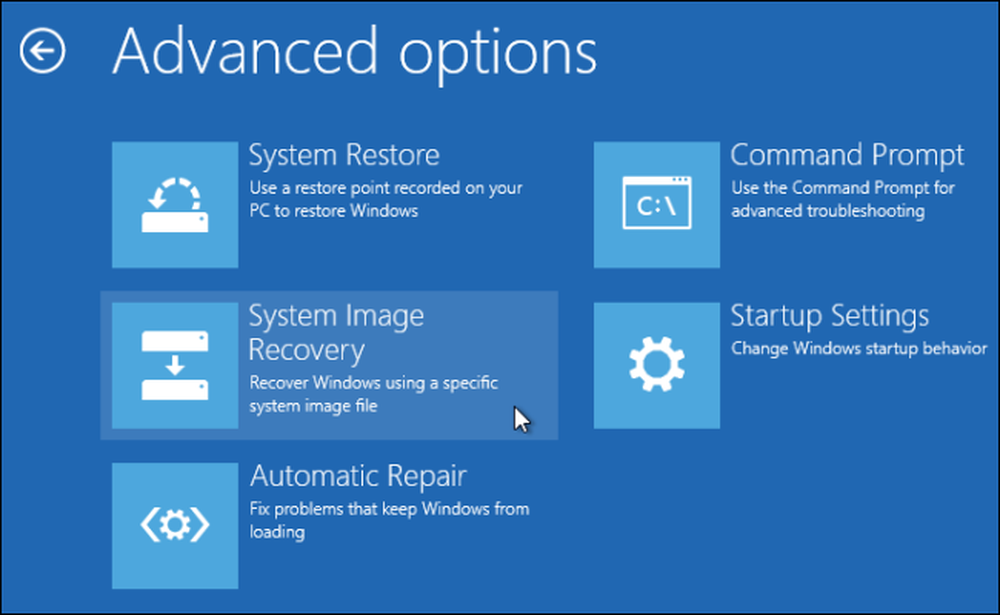
Se você não conseguir inicializar no Windows, seu computador deverá inicializar automaticamente na tela de opções de inicialização avançadas após várias tentativas de inicialização normalmente. Você também pode manter pressionada a tecla Shift enquanto inicializa, inicializar a partir de um disco de instalação do Windows 8 ou usar um disco de reparo do sistema Windows 8.
Criando um agendamento de backup
Se você preferir a maneira como o backup do Windows 7 funcionou como funciona o backup do histórico de arquivos do Windows 8 (leia mais sobre as diferenças aqui), clique no Configurar backup link na janela Recuperação de Arquivos do Windows 7 para criar um agendamento de backup no estilo do Windows 7.
O processo será o mesmo que configurar o recurso de backup e restauração no Windows 7. Observe que você não pode ativar o histórico de arquivos enquanto um agendamento de backup do Windows 7 está habilitado.
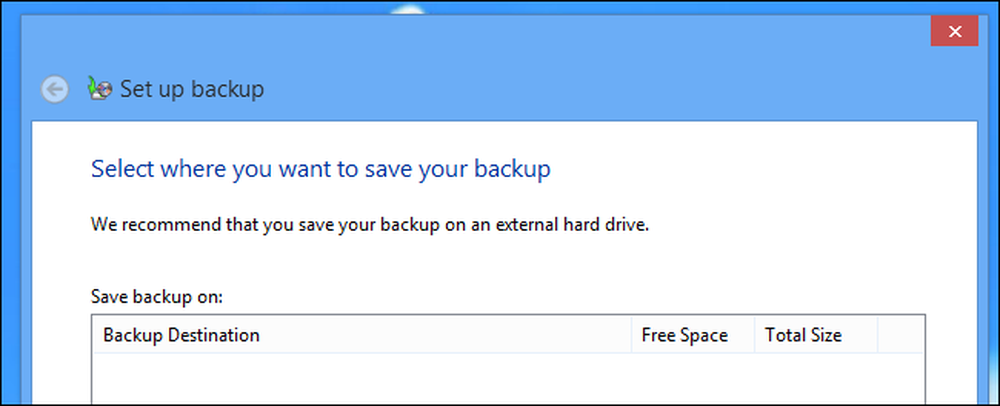
O recurso Histórico de Arquivos do Windows 8 tem algumas limitações, mas elas podem ser contornadas. Por exemplo, enquanto o Histórico de arquivos só pode fazer backup de arquivos em bibliotecas, você pode adicionar qualquer pasta em seu computador a uma biblioteca para garantir o backup. O motivo mais convincente para usar o Windows 7 File Recovery é a capacidade de criar imagens completas de backup do sistema..




